Come giocare a Fortnite su iPhone
Il mondo del mobile gaming ha visto arrivare una rivoluzione non di poco conto negli ultimi anni. Dall'apertura agli store di terze parti fino all'avvento del cloud gaming: sicuramente sono state abbattute un buon numero di barriere. Tra i titoli che più di tutti hanno contributo a questo traguardo c'è Fortnite, che grazie alla visione di Epic Games e sempre stato in prima linea su questo fronte.
Nonostante, infatti, in seguito ad alcune diatribe con Apple, il gioco sia stato rimosso dall'App Store, le novità tecnologiche e in termini di normative UE hanno consentito alla software house di poter comunque rendere disponibile a livello ufficiale il proprio gioco su iOS, “facendo tutto in casa”. Se ti stai chiedendo come questo sia possibile, direi che sei arrivato nel posto giusto, visto che mi appresto a spiegarti proprio come giocare a Fortnite su iPhone.
Che tu abbia intenzione di scoprire le nuove modalità di download disponibili in Europa su iOS o che tu voglia semplicemente divertirti senza installare nulla sul tuo dispositivo, nei capitoli che seguono puoi trovare tutti i dettagli del caso relativamente alle possibilità a tua disposizione. Detto questo, a me non resta altro da fare, se non augurarti buona lettura e soprattutto buon divertimento con il titolo di Epic Games!
Indice
- Requisiti per Fortnite su iPhone
- Scaricare Fortnite su iPhone
- Giocare a Fortnite su iPhone
- Giocare a Fortnite su iPhone in cloud gaming
- Giocare a Fortnite su iPhone con controller
Requisiti per Fortnite su iPhone
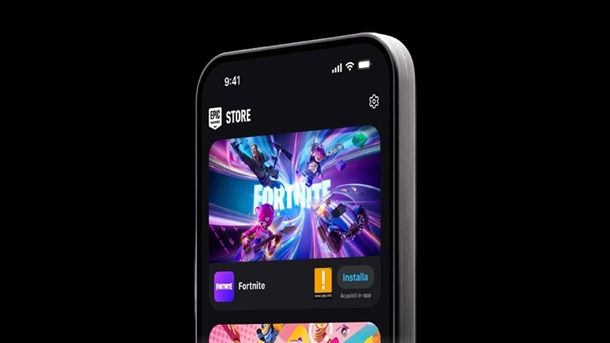
Prima di scendere nel dettaglio delle procedure che puoi seguire in merito a come giocare a Fortnite su iPhone, direi che è bene effettuare alcune premesse e spiegarti quali sono i requisiti da rispettare per poterti divertire con il videogioco di Epic Games da questa piattaforma.
Ebbene, innanzitutto devi sapere che ormai da anni (il 2020 ha rappresentato il “punto di non ritorno) Epic Games, ergo la software house che ha sviluppato Fortnite, è al centro di un ”dibattito" che coinvolge Apple, ovvero il produttore del tuo iPhone. Non è questa la sede giusta per entrare troppo nei dettagli, ma essenzialmente la diatriba tra le due aziende verte sulle commissioni trattenute da Apple: la questione ha comportato, tra le altre cose, la rimozione di Fortnite dall'App Store, dunque non troverai il gioco sul negozio digitale preinstallato sull'iPhone.
Tuttavia, questo non significa che tu non possa comunque procedere al download. Ad agosto 2024 è infatti arrivata la svolta, grazie alle novità in termini di normative europee. In parole povere, dalle nostre parti Apple ha dovuto aprire le porte agli store alternativi, in modo simile a quanto avviene su Android — anche se con le dovute differenze. Fatto sta che Epic Games è stata tra i principali promotori di questa apertura, tanto da aver persino finanziato, tramite il programma MegaGrant, il primo store alternativo per iOS, ovvero AltStore PAL, facendolo diventare gratuito.
Questa, però, è un'altra storia, visto che la principale novità dell'estate 2024 è relativa all'approdo dell'Epic Games Store su iOS. Sì, hai capito bene: il popolare negozio digitale in ambito videoludico è adesso disponibile a livello ufficiale su iPhone in Europa, ovviamente mediante installazione manuale. Tra i giochi in esso integrati disponibili al lancio, scaricabili in modo gratuito al netto della presenza di acquisti in-app, c'è anche Fortnite, dunque in questa sede mi soffermerò principalmente proprio su questa possibilità. Sappi, però, che, oltre a trovarsi in Europa, è necessario disporre di un iPhone con iOS 17.6 o successivi per poter procedere in questo modo. Gli altri requisiti riguardano il possedere un iPhone 11 o superiore con almeno 4GB di RAM.
Per il resto, per quanto si tratti di una possibilità ufficiale, nel senso che è direttamente Epic Games a offrirla, ricordo che Apple da sempre sconsiglia di mettere in atto operazioni di sideloading, facendo riferimento anche a questioni di sicurezza. Certo, quello di Epic Games è un caso particolare, ma se proprio rientri tra coloro che non vogliono scaricare nulla al di fuori dell'App Store sappi che comunque, più avanti nel corso della guida, mi soffermerò anche sulla possibilità di sfruttare un servizio di cloud gaming per giocare a Fortnite sul tuo iPhone.
Scaricare Fortnite su iPhone
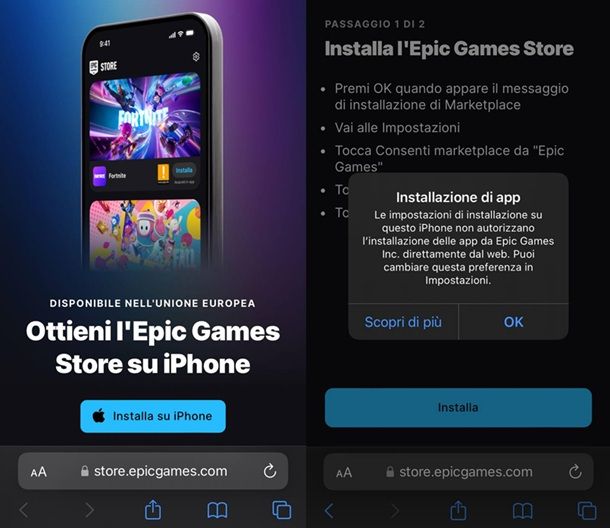
Adesso che sei a conoscenza delle questioni relative alla disponibilità di Fortnite su iPhone, direi che è giunta l'ora di spiegarti come giocare a Fortnite su iOS (da iOS 17.6 in su). Ebbene, per raggiungere questo obiettivo, come già accennato, puoi pensare di installare manualmente il gioco mediante l'Epic Games Store.
Prendi dunque il tuo iPhone e collegati al sito Web ufficiale di Epic Games, facendo tap sul pulsante Installa su iPhone presente al centro della pagina. Compariranno quindi a schermo delle indicazioni, seguite da un pop-up che ti illustrerà la necessità di fornire autorizzazioni relative all'installazione delle app da Epic Games. Premi, dunque, sul tasto OK, torna alla Home dell'iPhone, apri le Impostazioni del dispositivo e fai tap sul riquadro Autorizza app da Epic Games Inc, che compare in alto.
Prosegui, a questo punto, premendo sul riquadro Autorizza e verificando la tua identità mediante Face ID, Touch ID o password dell'ID Apple. Perfetto, ora non ti resta che tornare alla pagina del browser relativa al sito Web di Epic Games (riaprendo, ad esempio, Safari) e fare tap sul tasto Installa, così come spiegato dalle indicazioni a schermo. Adesso, per completare l'installazione, ti basta premere sul pulsante Installa l'app marketplace, sempre verificando la tua identità tramite Face ID, Touch ID o password dell'ID Apple.
Ottimo, l'Epic Games Store è installato sul tuo iPhone. Torna, quindi, nella schermata Home e fai tap sull'icona dell'app, in modo da avviarla. A questo punto, ti verrà richiesto di accettare il contratto di licenza (premendo sulla voce Accetta), ma per il resto accederai alla schermata principale dello store alternativo. Sarà a questo punto che potrai dare un'occhiata all'effettiva compatibilità del tuo iPhone con il gioco, in base ai requisiti illustrati nel capitolo preliminare.
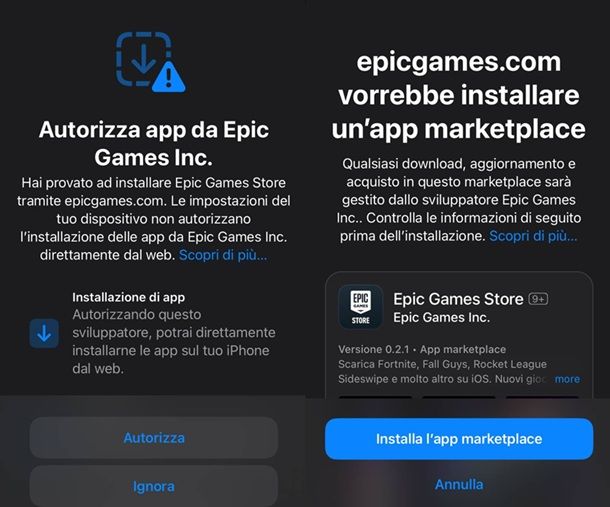
Se il tuo dispositivo supporta correttamente Fortnite, ti basta selezionare il riquadro del gioco e fare tap sul pulsante Installa, confermando poi la tua intenzione mediante la voce Installa l'app e verificando la tua identità mediante Face ID, Touch ID o password dell'ID Apple, per avviare il download.
Una volta che quest'ultimo sarà terminato, potrai quindi fare tap sulla voce Apri per iniziare a divertirti. Per quanto, insomma, si stia facendo riferimento a un'installazione manuale, come puoi ben vedere in realtà non c'è nulla di poi così complicato.
Giocare a Fortnite su iPhone

Ora che sei riuscito a installare Fortnite su iPhone, è arrivato il momento di prendere un po' di confidenza con il gioco, nonché con i comandi, così da comprendere effettivamente come giocare a Fortnite sul telefono iPhone.
A tal proposito, devi sapere che si fa riferimento a un videogioco appartenente al genere Battle Royale, anche se ormai integra molte modalità create dalla community. Per fartela breve, nella modalità più conosciuta del gioco ci sono 100 giocatori che si combattono tra di loro: l'obiettivo è ovviamente rimanere gli ultimi in vita. Nel bel mezzo della partita succede di tutto, da una Tempesta che chiude l'area in cui i giocatori possono rimanere senza subire danno ad altre azioni frenetiche.
Armi e oggetti, ergo il loot, si raccolgono dal terreno e di base hai a disposizione un piccone per distruggere un po' tutti gli elementi dello scenario, così da ottenere materiali per costruire poi strutture con cui difenderti (ovviamente nel caso tu non stia giocando in modalità "Zero Costruzioni). In ogni caso, le dinamiche di base sono molto casual, quindi sono sicuro che ti basteranno poche partite per comprenderle. Per il resto, puoi sempre fare riferimento alla mia guida su come giocare alla Battle Royale di Fortnite per maggiori indicazioni.
Al netto di questo, al primo avvio di Fortnite, dopo aver scelto la modalità di tuo interesse, potrebbe esserti richiesto di selezionare l'opzione relativa al tasto da utilizzare per sparare con le armi di cui entrerai in possesso durante le partite. Ti consiglio a tal proposito di attivare la modalità fuoco automatico, in quanto è quella più semplice da utilizzare con i comandi touch. Tuttavia, in alternativa, puoi selezionare, a tua discrezione, l'opzione riguardante la possibilità di toccare un punto qualsiasi dello schermo o quella che richiede di premere il pulsante apposito per sparare. In ogni caso, dopo aver selezionato l'opzione che preferisci, fai tap sul pulsante CONFERMA per proseguire.
Fatto questo, raggiungerai la schermata che ti consente di avviare una partita. Nei primi secondi di quest'ultima sarai in una lobby, ergo in una sala d'attesa pensata per “raccogliere” i giocatori prima di avviare effettivamente il match, dunque potrai fare tutti i test del caso senza compromettere l'andamento della partita. Ti consiglio, insomma, di provare subito il movimento mediante l'apposita levetta virtuale collocata in basso a sinistra, così da comprendere come gira il gioco.
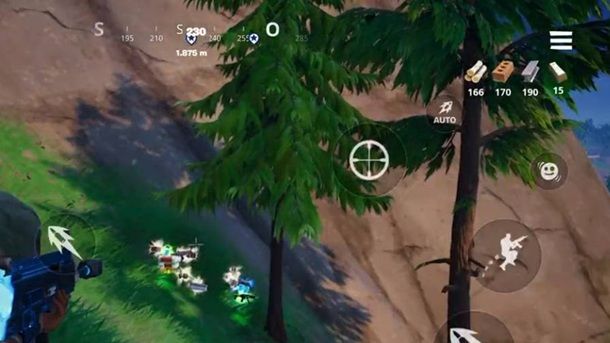
Per il resto, i principali pulsanti che vedi a schermo sono in realtà essenzialmente autoesplicativi. In alto a sinistra c'è il tasto per il ping, ovvero per indicare eventualmente un punto di interesse ai tuoi compagni di squadra, mentre lì vicino c'è il pulsante per sparare (che è “duplicato” anche sulla destra per garantirti una possibilità di scelta e compare sul display una volta raccolta un'arma dal terreno, cosa che generalmente avviene in automatico passando sopra ad essa oppure premendo su quest'ultima).
In basso c'è poi il pulsante per la gestione dell'inventario, anche se probabilmente userai solo gli slot rapidi presenti al centro, ovvero quelli che ti consentono di trasportare e selezionare rapidamente armi e oggetti. Da notare la presenza fissa del piccone, che rimane sempre a tua disposizione. Per il resto, non mancano un pulsante per la ricarica, un tasto per accovacciarsi, un pulsante per il salto e un tasto per effettuare la corsa rapida (facendo dunque muovere il personaggio più velocemente del solito per breve tempo). Infine, in alto a sinistra c'è la mappa, che ti consente di tenere sotto controllo la Tempesta e la "zona di chiusura).
Chiaramente in questa sede ti ho illustrato solo il gameplay di base di Fortnite, ma ci sono anche molte altre operazioni che si possono effettuare all'interno del gioco per “mettere i bastoni tra le ruote” agli altri giocatori. A tal proposito, se vuoi anche rimanere aggiornato sulle novità del gameplay, dato che il titolo di Epic Games è in costante aggiornamento, ti consiglio di dare un'occhiata alla mia guida su come allenarsi su Fortnite, nella quale sono sceso maggiormente nel dettaglio di alcune meccaniche avanzate. Inoltre, puoi dare un'occhiata ai consigli ufficiali di Epic Games per Fortnite per dispositivi mobili. Al netto di questo, il metodo migliore che hai per imparare e vincere è probabilmente quello semplicemente di entrare in gioco ed effettuare diverse partite.
Giocare a Fortnite su iPhone in cloud gaming
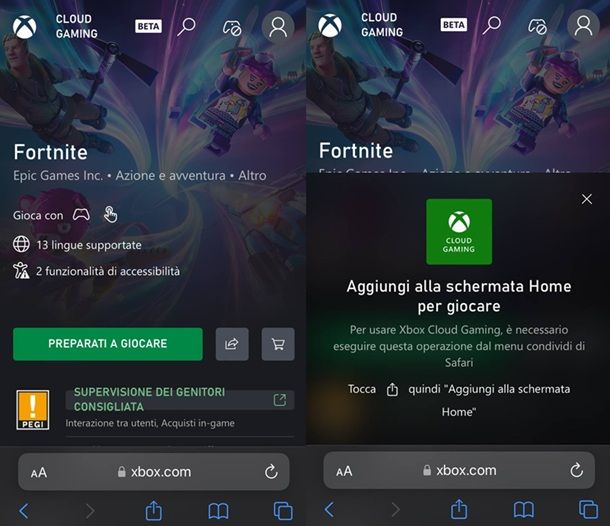
Come dici? Ti interesserebbe giocare al titolo di Epic Games senza doverlo scaricare sul tuo dispositivo e senza dover rispettare i requisiti hardware indicati in precedenza? Potrebbe interessarti sapere che è possibile fare questo mediante cloud gaming.
Cosa significa? Il gioco non viene fatto girare sull'hardware dello smartphone in sé, bensì su un potente server remoto, che invia poi il flusso video tramite connessione a Internet al tuo dispositivo. Troppo complesso? Non preoccuparti: all'atto pratico, se disponi di una buona connessione a Internet (sono consigliati almeno 7Mbps e una rete Wi-Fi a 5GHz), alla fine tutto ti sembrerà naturale. Infatti, al netto di qualche leggera differenza che approfondirò in questa sede, per te sarà essenzialmente come giocare normalmente a Fortnite da un dispositivo mobile, con tanto di comandi touch e supporto al controller.
Diverso invece il discorso nel caso in cui la tua connessione a Internet non sia ottimale, dato che potresti riscontrare artefatti visivi o lag. In ogni caso, in questo contesto si passa per un comune browser: puoi tranquillamente affidarti al ben noto Safari che si trova già preinstallato sul tuo iPhone. Per procedere, avvia dunque questo browser, tramite la classica icona della bussola che puoi trovare nella schermata principale dello smartphone, raggiungendo in seguito il portale ufficiale di Xbox Cloud Gaming.
A questo punto, premi sull'icona della lente d'ingrandimento per cercare “fortnite” e selezionare il risultato più pertinente. Non ti resta, dunque, che premere sul tasto PREPARATI A GIOCARE, fare tap sull'icona della condivisione (quella con la freccia che mira verso l'alto) e selezionare l'opzione Aggiungi alla schermata Home, confermando la scelta tramite la voce Aggiungi. Così facendo, troverai nella schermata Home dell'iPhone il collegamento Cloud Gaming, da utilizzare proprio come se fosse l'icona di una classica app. Non ti resta, quindi, che fare tap su quest'ultima, selezionare di nuovo Fortnite e premere sul pulsante ACCEDI, così da eseguire il login con il tuo account Microsoft.
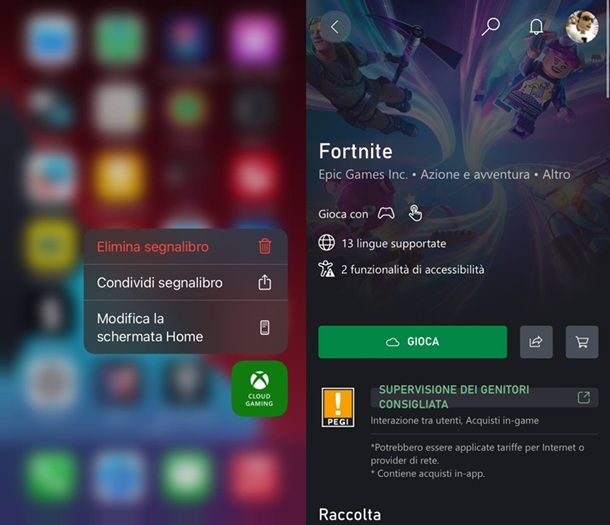
Per intenderci, Fortnite è uno dei pochi giochi che non richiede un abbonamento per essere giocato in questi contesti. Gli altri titoli, invece, richiedono una sottoscrizione Xbox Game Pass. Vedrai, dunque, che ora si “sbloccherà” il tasto GIOCA: non ti resta che posizionare l'iPhone in orizzontale, così da goderti al meglio l'esperienza, e iniziare la tua avventura su Fortnite, in modo simile a quanto indicato nel capitolo precedente.
Al netto di questo, se la possibilità indicata è di tuo interesse, potrebbe farti piacere dare un'occhiata anche a servizi come Amazon Luna e NVIDIA GeForce NOW, visto che funzionano in modo molto simile a quanto appena spiegato.
Giocare a Fortnite su iPhone con controller
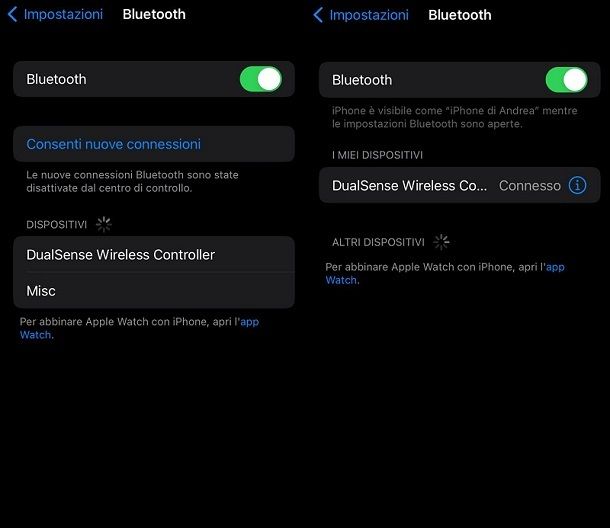
Andando oltre ai comandi touch di Fortnite, devi sapere che il gioco supporta l'utilizzo di controller Bluetooth. Sì, hai capito bene: puoi tranquillamente fare uso di questo metodo di input.
In questo caso, capisci bene che è tuttavia un po' complesso fornirti indicazioni precise in merito agli accessori effettivamente compatibili per poter giocare a Fortnite su iPhone con un controller, visto che la situazione cambia anche in base alla modalità da te scelta per divertirti con il titolo di Epic Games (download diretto o cloud gaming), ma in linea generale ti consiglio di approfondire quei prodotti che hanno licenza MFi Program e sono dunque ufficialmente compatibili con iPhone.
Potresti insomma effettuare qualche ricerca su store online come Amazon o approfondire i prodotti disponibili nel tuo negozio fisico di fiducia. Detto questo, posso confermarti che il DualSense, ovvero il controller ufficiale fornito direttamente all'interno della confezione della console PlayStation 5 di Sony, può essere tranquillamente utilizzato per giocare a Fortnite da iPhone, anche tramite Xbox Cloud Gaming.

Playstation 5 Dualsense - Sterling Silver
Tutto ciò che devi fare per utilizzarlo come metodo di input è semplicemente connetterlo mediante Bluetooth all'iPhone. In parole povere, ti basta raggiungere il percorso Impostazioni > Bluetooth da quest'ultimo, spostare eventualmente su ON la levetta relativa al Bluetooth e fare tap sul nome del controller. Per maggiori informazioni, puoi in ogni caso dare un'occhiata alla mia guida su come attivare il Bluetooth.
Chiaramente, prima di fare questo, bisogna aver attivato la modalità di accoppiamento del controller, che nel caso del DualSense può essere abilitata tenendo premuti i pulsanti PS (quello in basso al centro) e Crea fino a quando il LED non inizia a lampeggiare. Insomma, non c'è nulla di troppo complesso e si può fare tutto rapidamente, ma in caso di dubbi puoi trovare maggiori indicazioni nella mia guida generale su come collegare il controller al telefono.
Solamente qualche precisazione: nel caso di utilizzo del controller PlayStation, di default potrebbe comparire a schermo comunque lo schema di pulsanti Xbox. Questo non dovrebbe in realtà risultare un grande problema, in quanto se sei solito giocare mediante il DualSense conoscerai sicuramente i tasti a memoria, ma ci tenevo a precisarlo. In ogni caso, potrebbe interessarti sapere che anche il DualShock 4 di PlayStation 4 e i controller wireless Xbox risultano generalmente compatibili.
Per il resto, nel caso volessi approfondire questioni generali relative al videogioco di Epic Games, puoi fare riferimento alla pagina del mio sito dedicata a Fortnite, nella quale sono sceso nel dettaglio ulteriormente in merito a molte meccaniche di gioco.
In qualità di affiliati Amazon, riceviamo un guadagno dagli acquisti idonei effettuati tramite i link presenti sul nostro sito.

Autore
Salvatore Aranzulla
Salvatore Aranzulla è il blogger e divulgatore informatico più letto in Italia. Noto per aver scoperto delle vulnerabilità nei siti di Google e Microsoft. Collabora con riviste di informatica e cura la rubrica tecnologica del quotidiano Il Messaggero. È il fondatore di Aranzulla.it, uno dei trenta siti più visitati d'Italia, nel quale risponde con semplicità a migliaia di dubbi di tipo informatico. Ha pubblicato per Mondadori e Mondadori Informatica.






